Maison >Problème commun >Comment configurer le partage LAN dans le système Win7
Comment configurer le partage LAN dans le système Win7
- WBOYWBOYWBOYWBOYWBOYWBOYWBOYWBOYWBOYWBOYWBOYWBOYWBavant
- 2023-07-12 13:13:174239parcourir
Les ordinateurs jouent un rôle très important dans notre vie quotidienne. Nous pouvons configurer le partage LAN pour faciliter le travail et partager les fichiers requis. Étant donné que de nombreux utilisateurs demandent comment utiliser les paramètres de partage LAN Win7, Xiaobian présentera aujourd'hui en détail la méthode de configuration du partage LAN Win7. Jetons un coup d'oeil !
Comment configurer le partage LAN win7.
1. Cliquez avec le bouton droit sur le dossier que vous souhaitez partager et sélectionnez Propriétés.
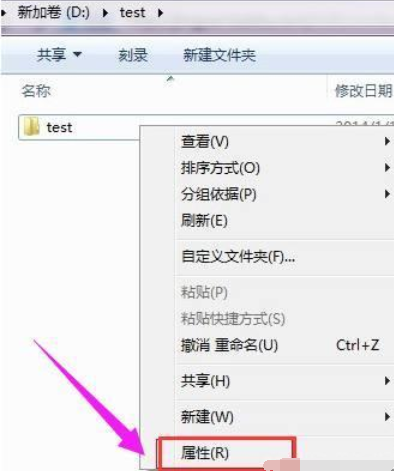
2. Cliquez sur Partager dans l'interface des propriétés.
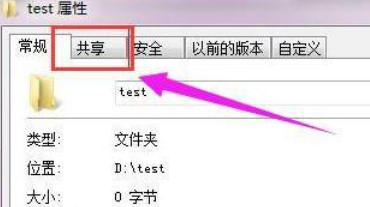
3. Cliquez ensuite sur Partager.
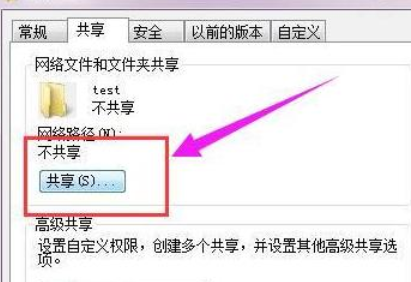
4. Cliquez sur la liste déroulante avant d'ajouter un compte utilisateur d'accès. Nous sélectionnons tout le monde ici et cliquons sur Suivant après avoir défini les autorisations.
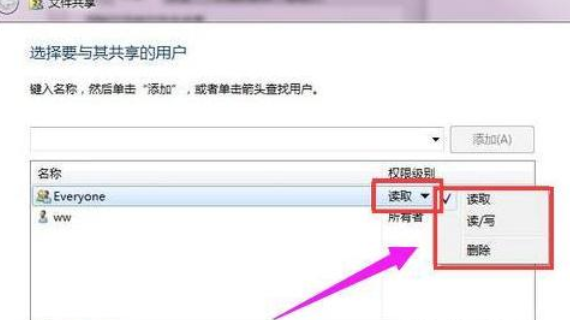
Ce qui précède explique comment configurer le partage LAN win7 ! J'espère que cela aidera tout le monde !
Ce qui précède est le contenu détaillé de. pour plus d'informations, suivez d'autres articles connexes sur le site Web de PHP en chinois!

